Google Maps è una tra le app più usate per cercare rapidamente un posto e soprattutto per avere un navigatore sempre a portata di mano. Rispetto ad altri servizi analoghi, però, ha un limite che balza subito agli occhi: l’assenza di un indicatore dei limiti di velocità delle strade che stiamo percorrendo in auto. Fortunatamente una soluzione c’è e si chiama Velociraptor. L’app, libera e open source, sfrutta OpenStreet Maps per fornire dati sui limiti di velocità direttamente nelle mappe di Google. Per viaggiare tranquilli, poi, si può affiancare a Velociraptor anche un’altra app che in tempo reale segnala la presenza di autovelox fissi e mobili sulle strade delle vacanze. Stiamo parlando di RadarDroid Lite, che, sfruttando anche le segnalazioni di altri utenti, è in grado di segnalare la presenza nelle vicinanze delle "letali" macchinette. Ma vediamo come utilizzarle.
01
Colleghiamoci al Play Store e installiamo l’app Velociraptor Map Speed Limit. Avviamola e nella finestra di configurazione abilitiamo i primi due pulsanti per mostrare automaticamente il limite di velocità nelle app con mappe, quindi impostiamo Km come unità di misura della velocità.
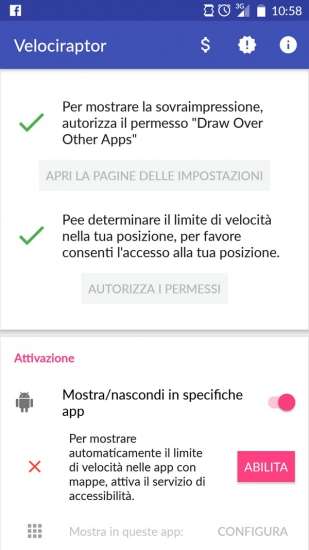
01: i limiti di velocità vengono mostrati in automatico
02
Nella sezione Attivazione facciamo un tap sul pulsante ABILITA. Si aprirà la nuova finestra Accessibilità. A questo punto spostiamoci nella parte bassa della finestra, alla voce Servizi. Quindi tappiamo su Velociraptor. Infine attiviamo il cursore spostandolo verso destra.
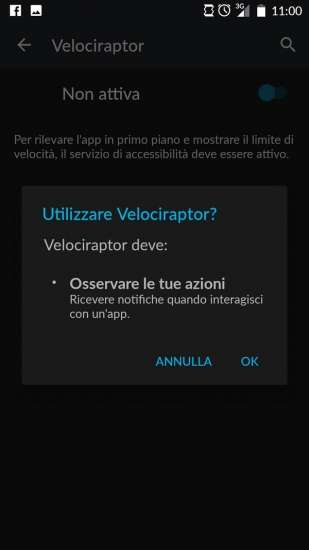
02: attiviamo Velociraptor
03
Scegliamo Internazionale come Stile nella sezione Generali, spostiamoci nella parte bassa della finestra di configurazione e tappiamo Tocca per verificare che l’area sia coperta. Se lo è, si aprirà una finestra con la mappa della nostra zona geografica.
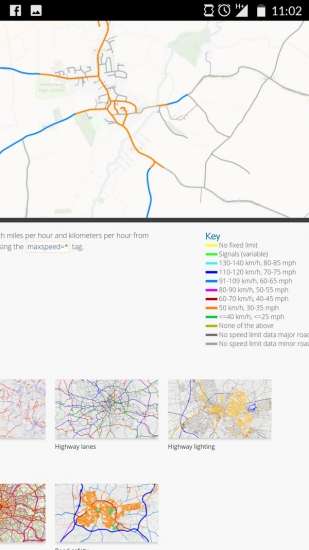
03: configuriamo l'applicazione
04
Ora scarichiamo e installiamo Radardroid Lite dal Play Store. Avviamo l’app e premiamo Consenti alle richieste di accesso al GPS (necessario per rilevare la nostra posizione) e alla memoria interna del device Android (per salvare il database degli autovelox). Tappiamo Accettare e proseguiamo.
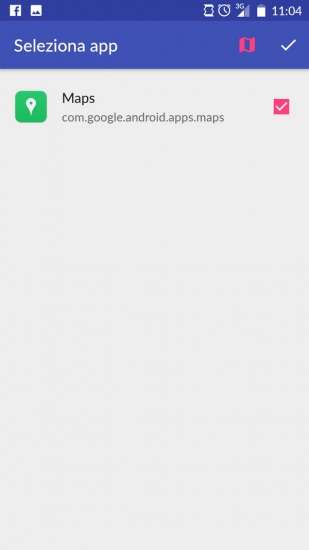
04: installiamo Radardroid Lite e forniamogli i permessi
05
Ci ritroviamo adesso nelle Impostazioni dell’app. Nel tab Profilo verifichiamo che la Lingua, la sintesi vocale (Voce) e l’Unità di misura siano quelle corrette. Nella sezione DB Autovelox tappiamo su Installa Autovelox per scaricare l’elenco aggiornato: sono necessari solo pochi secondi.
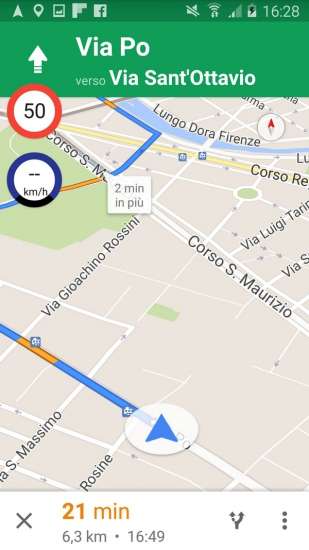
05: l'elenco aggiornato degli autovelox
06
Non ci resta che tappare sul pulsante menu (in alto a sinistra) e scegliere la voce Mappa. Il GPS del nostro device Android verrà attivato: qualsiasi autovelox presente nel DB e nelle nostre vicinanze verrà prontamente segnalato dalla sintesi vocale. L’app funziona anche in background.
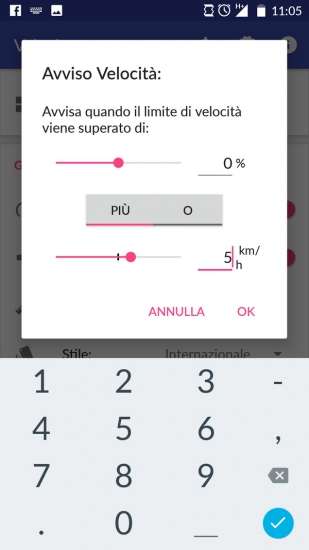
06: in prossimità di un autovelox veniamo avvertiti
07
Sempre nella schermata di configurazione, facciamo un tap sul pulsante Configura in corrispondenza della voce Mostra in queste app nella sezione Attivazione. Spuntiamo le app di navigazione per le quali vogliamo visualizzare Velociraptor e tappiamo sulla spunta in alto.
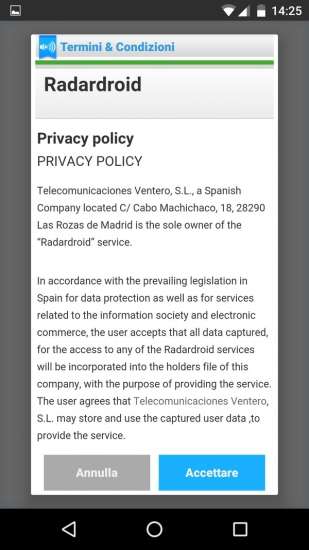
07: associamogli un'app di navigazione
08
Avviamo Google Maps, digitiamo un qualunque percorso e attiviamo il navigatore satellitare. Nella parte in alto a sinistra dell’app sono ora comparse due nuove icone. La prima indica il limite di velocità sulla strada percorsa, la seconda la nostra attuale velocità.
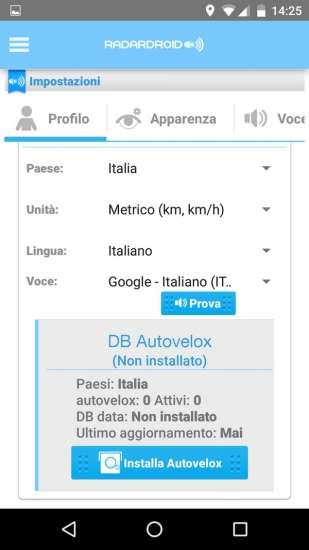
08: siamo pronti per viaggiare in sicurezza
09
Possiamo anche definire in quali casi debba essere attivato l’Avviso di velocità. Apriamo quindi le Impostazioni di Velociraptor e tocchiamo Avviso Velocità. Da qui sarà possibile impostare l’avviso o in percentuale oppure in chilometri rispetto al limite di velocità indicato lungo la strada.

09: ci sono anche gli avvisi di velocità
[gallery_embed id=”164397″]



